新手安装Archlinux+GNOME 3.2完整教程
- 格式:pdf
- 大小:1.06 MB
- 文档页数:33

archlinux新手指南及pacman的使用方法Contents[hide]1 前言2 安装Arch Linuxo 2.1 下载系统安装光盘镜像2.1.1 光盘系统安装包2.1.2 U盘安装方式o 2.2 启动Arch Linux系统安装程序2.2.1 更换键盘映射表2.2.2 相关文档o 2.3 三、开始安装2.3.1 1、选择安装来源2.3.2 2、设置时间2.3.3 3、硬盘分区配置2.3.3.1 分区信息2.3.3.2 交换分区swap2.3.3.3 规划分区2.3.3.4 开始创建分区cfdisk2.3.3.5 IDE设备,为什么看起来它们和SCSI设备一样?2.3.3.6 设置文件系统挂载点2.3.4 4、选择软件包2.3.5 5、安装软件包2.3.6 6、配置系统2.3.6.1 系统配置主文件/etc/rc.conf2.3.6.2 关于守护进程2.3.6.3 磁盘和分区配置文件:/etc/fstab2.3.6.4 mkinitcpio.conf、modprobe.conf和kernel26-fallback.conf2.3.6.5 (对于静态IP)网络配置文件:/etc/resolv.conf2.3.6.6 /etc/hosts2.3.6.7 /etc/hosts.deny和/etc/hosts.allow2.3.6.8 /etc/locale.gen2.3.6.9 Root密码2.3.6.10 Pacman镜像2.3.7 7、安装启动加载器2.3.8 8、系统重启3 系统装好之后o 3.1 确保网络连接正常o 3.2 更新系统o 3.3 添加用户4 第三部分:安装声音和图形界面o 4.1 一、配置声卡:使用alsamixer4.1.1 测试声音4.1.2 保存声音配置o 4.2 二、安装图形界面4.2.1 2、安装显卡驱动4.2.2 nVIDIA图形显示卡4.2.3 ATI图形显示卡4.2.4 3、安装输入设备驱动软件包o 4.3 三、配置X:创建并修改/etc/X11/xorg.conf(如有需要)?4.3.1 配置文件xorg.conf介绍4.3.2 1、创建 /etc/X11/xorg.conf(可选)4.3.3 更多的创建/etc/X11/xorg.conf的办法4.3.4 2、Input设备热插拔问题:请在测试X前阅读4.3.5 3、测试 X4.3.6 对xorg.conf除错4.3.7 调整键盘布局4.3.7.1 如果开启了input热插拔4.3.7.2 如果关闭了input热插拔o 4.4 简单的命令行界面X测试(如果需要)4.4.1 准备工作:配置~/.xinitrc4.4.2 开始执行测试5 第四部分:安装并配置桌面环境o 5.1 一、安装字体o 5.2 二、选择默认启动的桌面环境 ~/.xinitrc o 5.3 三、选择安装一个桌面环境5.3.1 GNOME5.3.1.1 关于GNOME5.3.1.2 安装5.3.1.3 对GNOME有用的守护进程5.3.1.4 美化5.3.2 KDE5.3.2.1 关于KDE5.3.2.2 安装5.3.2.3 有用的KDE守护进程5.3.3 Xfce5.3.3.1 关于Xfce5.3.3.2 安装5.3.4 *box5.3.4.1 Fluxbox5.3.4.2 Openbox5.3.5 fvwm2o 5.4 四、优化和收尾5.4.1 HAL5.4.2 启动时让守护进程在后台执行5.4.3 美化液晶显示器(LCD)下的字体5.4.4 让所有的鼠标按键生效5.4.5 笔记本电脑可能遇到的问题5.4.6 设置CPU频率6 第五部分:常用的应用程序7 附录o7.1 问题答疑o7.2 术语o7.3 接下来还有什么?前言ArchLinux是一个简洁、高可定制性的Linux发行版:类Unix设计哲学针对有一定经验的Linux用户允许用户从底层开始定制BSD风格启动脚本集中管理的配置文件软件管理程序Pacman,小巧灵活ABS(Arch Build System),能让您非常方便地从源代码开始构建您自己的可安装Arch包文件,便于您与AUR社区分享AUR(Arch User Repository),它提供了数以千计的构建脚本来帮助安装Arch用户们所提供的软件包深入了解更多:Arch Linux WikiArch Linux Forum,Arch Linux官方论坛Arch 之道,Arch Linux发行版背后的哲学思想。
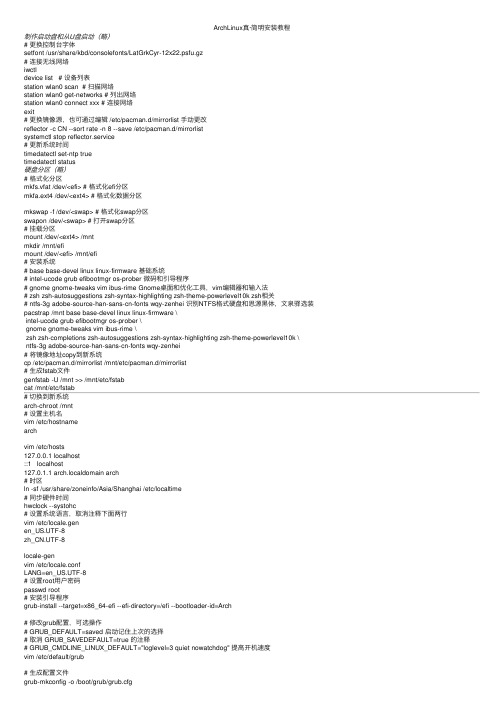
ArchLinux真·简明安装教程制作启动盘和从U盘启动(略)# 更换控制台字体setfont /usr/share/kbd/consolefonts/LatGrkCyr-12x22.psfu.gz# 连接⽆线⽹络iwctldevice list # 设备列表station wlan0 scan # 扫描⽹络station wlan0 get-networks # 列出⽹络station wlan0 connect xxx # 连接⽹络exit# 更换镜像源,也可通过编辑 /etc/pacman.d/mirrorlist ⼿动更改reflector -c CN --sort rate -n 8 --save /etc/pacman.d/mirrorlistsystemctl stop reflector.service# 更新系统时间timedatectl set-ntp truetimedatectl status硬盘分区(略)# 格式化分区mkfs.vfat /dev/<efi> # 格式化efi分区mkfa.ext4 /dev/<ext4> # 格式化数据分区mkswap -f /dev/<swap> # 格式化swap分区swapon /dev/<swap> # 打开swap分区# 挂载分区mount /dev/<ext4> /mntmkdir /mnt/efimount /dev/<efi> /mnt/efi# 安装系统# base base-devel linux linux-firmware 基础系统# intel-ucode grub efibootmgr os-prober 微码和引导程序# gnome gnome-tweaks vim ibus-rime Gnome桌⾯和优化⼯具,vim编辑器和输⼊法# zsh zsh-autosuggestions zsh-syntax-highlighting zsh-theme-powerlevel10k zsh相关# ntfs-3g adobe-source-han-sans-cn-fonts wqy-zenhei 识别NTFS格式硬盘和思源⿊体,⽂泉驿选装pacstrap /mnt base base-devel linux linux-firmware \intel-ucode grub efibootmgr os-prober \gnome gnome-tweaks vim ibus-rime \zsh zsh-completions zsh-autosuggestions zsh-syntax-highlighting zsh-theme-powerlevel10k \ntfs-3g adobe-source-han-sans-cn-fonts wqy-zenhei# 将镜像地址copy到新系统cp /etc/pacman.d/mirrorlist /mnt/etc/pacman.d/mirrorlist# ⽣成fstab⽂件genfstab -U /mnt >> /mnt/etc/fstabcat /mnt/etc/fstab# 切换到新系统arch-chroot /mnt# 设置主机名vim /etc/hostnamearchvim /etc/hosts127.0.0.1 localhost::1 localhost127.0.1.1 arch.localdomain arch# 时区ln -sf /usr/share/zoneinfo/Asia/Shanghai /etc/localtime# 同步硬件时间hwclock --systohc# 设置系统语⾔,取消注释下⾯两⾏vim /etc/locale.genen_US.UTF-8zh_CN.UTF-8locale-genvim /etc/locale.confLANG=en_US.UTF-8# 设置root⽤户密码passwd root# 安装引导程序grub-install --target=x86_64-efi --efi-directory=/efi --bootloader-id=Arch# 修改grub配置,可选操作# GRUB_DEFAULT=saved 启动记住上次的选择# 取消 GRUB_SAVEDEFAULT=true 的注释# GRUB_CMDLINE_LINUX_DEFAULT="loglevel=3 quiet nowatchdog" 提⾼开机速度vim /etc/default/grub# ⽣成配置⽂件grub-mkconfig -o /boot/grub/grub.cfg# 添加⾮root⽤户,sunls替换为你的⽤户名# wheel附加组可sudo进⾏提权,-m同时创建⽤户家⽬录useradd -m -G wheel -s /bin/bash sunls# 设置新⽤户的密码passwd sunls# 编辑sudo⽂件# 取消注释 #%wheel ALL=(ALL) ALL 这⼀⾏EDITOR=vim visudo# 开机⾃启gdm和⽹络管理器systemctl enable gdm NetworkManager# 重启exitumount -R /mntrebootgood works. enjoy it!# 开启32位⽀持库# 取消[multilib]两⾏的注释vim /etc/pacman.conf# 开启ArchLinuxCN⽀持库[archlinuxcn]SigLevel = NeverServer = https:///archlinuxcn/$arch # 中科⼤源# 更新系统sudo pacman -Syyu# 安装aur助⼿yaysudo pacman -S archlinuxcn-keyringsudo pacman -S yay可选部分:# 启动蓝⽛sudo systemctl enable --now bluetooth# 安装materia主题和papirus图标sudo pacman -S materia-gtk-theme papirus-icon-theme。

arch linux使用指南Arch Linux是一个非常酷的操作系统,但对于新手来说可能有点难上手。
不过别担心,我会给你一份超贴心的使用指南。
一、安装前的准备。
安装Arch Linux之前,你得先有个安装介质,一般就是把镜像文件写到U盘里。
你可以用像Rufus这样的工具,在Windows下轻松搞定。
要是你用的是Linux系统,那就更简单啦,直接用dd命令就好。
比如说,你的U盘设备名是/dev/sdb,镜像文件是archlinux.iso,那你就在终端里输入“dd if=archlinux.iso of=/dev/sdb status=progress”,然后就等着它写完就行啦。
在安装之前,你还得对电脑的硬件有个大概的了解。
知道自己的电脑是UEFI启动还是传统的BIOS启动,这在安装过程中很重要哦。
还有就是要确保你的电脑能联网,因为安装过程中可能需要从网上下载一些软件包。
二、安装过程。
1. 启动到安装环境。
把制作好的U盘插到电脑上,然后重启电脑,进入BIOS或者UEFI设置界面,把启动顺序调整一下,让电脑从U盘启动。
进入到Arch Linux的安装界面后,你会看到一个命令行界面,这时候可别慌。
2. 分区。
分区是个挺重要的事儿。
如果你的电脑只有一块硬盘,那你可以简单地划分出根分区(/)、交换分区(swap)。
比如说,你可以用cfdisk这个工具来分区。
如果你的硬盘比较大,你还可以划分出/home分区来专门存放用户数据。
根分区的大小根据你的硬盘大小和需求来定,一般20 - 50GB都可以。
交换分区的话,如果你内存比较小,就设置成和内存一样大;如果内存比较大,8GB左右也够了。
3. 格式化分区。
分好区之后,就要格式化分区啦。
根分区可以格式化为ext4格式,交换分区就用mkswap命令格式化。
格式化根分区就像这样“mkfs.ext4 /dev/sda1”(假设根分区是/dev/sda1),格式化交换分区就是“mkswap /dev/sda2”(假设交换分区是/dev/sda2)。
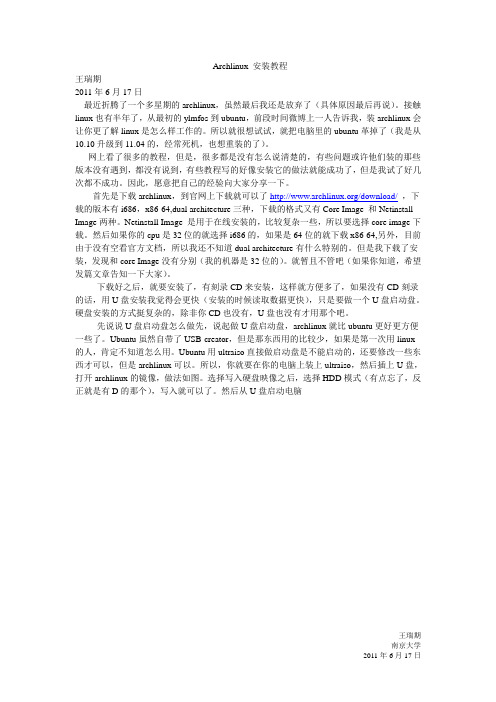
Archlinux 安装教程王瑞期2011年6月17日最近折腾了一个多星期的archlinux,虽然最后我还是放弃了(具体原因最后再说)。
接触linux也有半年了,从最初的ylmfos到ubuntu,前段时间微博上一人告诉我,装archlinux会让你更了解linux是怎么样工作的。
所以就很想试试,就把电脑里的ubuntu革掉了(我是从10.10升级到11.04的,经常死机,也想重装的了)。
网上看了很多的教程,但是,很多都是没有怎么说清楚的,有些问题或许他们装的那些版本没有遇到,都没有说到,有些教程写的好像安装它的做法就能成功了,但是我试了好几次都不成功。
因此,愿意把自己的经验向大家分享一下。
首先是下载archlinux,到官网上下载就可以了/download/,下载的版本有i686,x86-64,dual architecture三种,下载的格式又有Core Image 和Netinstall Image两种。
Netinstall Image 是用于在线安装的,比较复杂一些,所以要选择core image下载。
然后如果你的cpu是32位的就选择i686的,如果是64位的就下载x86-64,另外,目前由于没有空看官方文档,所以我还不知道dual architecture有什么特别的。
但是我下载了安装,发现和core Image没有分别(我的机器是32位的)。
就暂且不管吧(如果你知道,希望发篇文章告知一下大家)。
下载好之后,就要安装了,有刻录CD来安装,这样就方便多了,如果没有CD刻录的话,用U盘安装我觉得会更快(安装的时候读取数据更快),只是要做一个U盘启动盘。
硬盘安装的方式挺复杂的,除非你CD也没有,U盘也没有才用那个吧。
先说说U盘启动盘怎么做先,说起做U盘启动盘,archlinux就比ubuntu更好更方便一些了。
Ubuntu虽然自带了USB-creator,但是那东西用的比较少,如果是第一次用linux 的人,肯定不知道怎么用。

ArchLinux安装图文教程主要为以下步骤:1.下载ArchLinux安装镜像并制作U盘启动工具2.开机3.进行联网4.编辑镜像站文件5.开始分区(UEFI+GPT)6.格式化分区,并挂载7.开始安装基本操作系统8.配置基础系统9.引导系统10.用户管理11.网络配置12.安装桌面环境13.安装完后的工作开始:1.下载ArchLinux安装镜像并制作U盘启动工具(本次使用archlinux-2017.06.01-x86_64.iso)下载地址:下载Ultra ISO将镜像写入U盘(1)打开iso文件(2)写入硬盘镜像选择你要写入的硬盘驱动器(你的u盘)写入方式改为:RAW单击写入2.开机1.开机进入U盘启动(UEFI引导)进入系统后界面如下:3.进行联网执行:# wifi-menu•1连接wifi或者:# pppoe-setup•1进行配置或者:# systemctl start adsl•1进行 adsl连接连接完后,执行:# ping •1或其他网址测试网路是否通同步时间执行:# timedatectl set-ntp true•14.编辑镜像站文件由于镜像站文件中有太多国外网址,网速慢,所以在镜像站文件开头添加国内镜像站执行:# nano /etc/pacman.d/mirrorlist•1执行后如下图所示注释掉第一个镜像站,在前面加2个##,将第二个镜像站:/……的xxxxxx改为163也可以手动注释掉或者删除掉非中国的镜像站修改后如下图所示:执行ctrl+x退出,提示是否保存,输入y,回车保存5.开始分区(UEFI+GPT)本次将为sda硬盘重新建立分区表,重新建立分区,数据会全部丢失.分区方案:sda1—————200M————————/boot/EFisda2—————200M————————/bootsda3—————100G————————/先查看下电脑硬盘设备,执行lsblk,如下图所示:(不同电脑设备不同,有可能会是/dev/sdb……)(有parted、fdisk两种分区方法,本次采用fdisk进行分区)用fdisk进行分区(1)建立GPT分区表执行:# fdisk /dev/sda•1不同电脑设备不同,有可能会是/dev/sdb……)进入fdisk交互界面:输入:g 建立gpt分区表:(2)建立分区输入:n 添加一个分区回车:提示让输入开始扇区(一个扇区512B,按自己要分区容量大小进行计算)输入2048,回车让输入结束扇区,由于一个扇区512B,要创建200M的分区,应该输入:+200M;建立第二个分区:输入n;回车输入开始扇区: 回车(默认开始扇区即可)输入结束扇区:+200M建立第三个分区:输入n;回车输入开始扇区:回车(默认开始扇区即可)输入结束扇区:直接回车(默认大那个数字)输入:w 保存并退出;执行:lsblk 如下图所示:6.格式化分区,并挂载(1)格式化分区执行:# mkfs.fat -F32 /dev/sda1•1(格式化ESP分区)# mkfs.ext4 /dev/sda2•1(格式化boot分区)# mkfs.ext4 /dev/sda3•1(格式化根分区)执行完如下图所示:(2)挂载:# mount /dev/sda3 /mnt# mkdir /mnt/boot# mount /dev/sda2 /mnt/boot# mkdir /mnt/boot/EFI# mount /dev/sda1 /mnt/boot/EFI•1•2•3•4执行:# lsblk•1如下图所示7.开始安装基本操作系统可以先更新一下源,再开始安装:pacman -Sy 执行:# pacstrap -i /mnt base base-devel•1后开始安装8.配置基础系统(1)配置fstab执行:# genfstab -U /mnt >> /mnt/etc/fstab•1最好再执行:# cat /mnt/etc/fstab•1检查一下(2)切换到新系统执行:# arch-chroot /mnt /bin/bash(3)进行本地语言设置执行:# nano /etc/locale.gen•1反注释(删掉前面的#)en_US.UTF-8 UTF-8zh_CN.UTF-8 UTF-8这两个,退出保存执行:# locale-gen•1执行:# echo LANG=en_US.UTF-8 > /etc/locale.conf•1(4)设置时区执行:# ln -sf /usr/share/zoneinfo/Asia/Shanghai /etc/localtime •1也可以执行:# tzselect•1按照提示选择时区执行:# hwclock --systohc --utc•1设置硬件时间9.引导系统GRUB进行UEFI引导执行:# pacman -S dosfstools grub efibootmgr•1安装引导工具执行:# grub-install --target=x86_64-efi --efi-directory=/boot/EFI --recheck•1进行安装grub执行:# grub-mkconfig -o /boot/grub/grub.cfg•1进行配置grub10.用户管理(1)设置root密码执行:# passwd•1(2)添加用户执行:# useradd -m -g users -s /bin/bash 用户名•1(务必添加一个用户,否则后面sddm显示管理器登录的时候无法登录,sddm不会列出root用户)执行:# passwd 用户名•1为刚才添加的用户设置密码执行:# nano /etc/sudoers•1在 root ALL=(ALL) ALL 下面添加用户名 ALL=(ALL) ALL为你刚才创建的用户添加sudo权限(3)退出chroot重启(笔记本请直接跳到下面网络配置,安装无线网络相关模块)(也可以不重启,直接进行下面的网络配置和桌面环境配置)执行:# exit退出chroot执行:# reboot•1重启电脑11.网络配置开机进入电脑(1)有线连接# systemctl enable dhcpcd•1root下执行不了此命令,可以省略,执行完下面的命令一会重启会自动启动dhcpcd服务)启动dhcpcd# systemctl enable dhcpcd•1开机自动启动dhcp服务(2)无线连接:# pacman -S iw wpa_supplicant dialog•1(3)ADSL 宽带连接:# pacman -S rp-pppoe# pppoe-setup # systemctl start adsl •1(chroot下执行不了此命令)# systemctl enable adsl12.安装桌面环境(1)安装显卡驱动确定显卡型号执行:# lspci | grep VGA执行:# pacman -S 驱动包•1官方仓库提供的驱动包:通用———————————-xf86-video-vesaintel———————————-xf86-video-intelGeforce7+————————–xf86-video-nouveauGeforce6/7————————-xf86-video-304xx(2)安装X窗口系统执行:# pacman -S xorg•1安装X窗口系统执行:# pacman -S xf86-input-synaptics•1(触摸板驱动,笔记版可装,台式机就不用了)执行# pacman -S ttf-dejavu wqy-microhei•1安装字体:Dejavu 和微米黑字体(不安装的话后面进入桌面环境设置系统语言为简体中文的时候会出现字体显示不全的问题)!/20170720110819958?watermark/ 2/text/aHR0cDovL2Jsb2cuY3Nkbi5uZXQvcjhsOHE4/font/5a6L5L 2T/fontsize/400/fill/I0JBQkFCMA==/dissolve/70/gravity/Center (3)安装kde-plasma桌面环境安装Gnome桌面环境的直接跳到第(4)步(kde和gnome桌面环境自带了大部分的驱动,安装其他桌面环境可能需要额外配置一些驱动,比如声卡)想安装其他桌面环境参照官方wiki:执行:# pacman -S plasma•1安装plasma执行:# pacman -S konsole•1安装 kde下的控制台终端执行:# pacman -S dolphin•1安装kde下的文件管理器(可以直接执行:# pacman -S kde-applications•1安装kde套件,包含了常用的系统工具)安装完后执行:# systemctl enable sddm•1启用 sddm显示管理器执行:# systemctl enable NetworkManager •1启用网络管理执行:# pacman -S plasma-nm•1安装网络管理的前端工具(图形界面)执行:# reboot•1重启进入系统后界面如下:(4)安装Gnome桌面环境执行:# pacman -S gnome•1安装gnome桌面执行:# pacman -S gnome-tweak-tool•1安装gnome桌面优化工具执行:# pacman -S alacarte•1安装gnome桌面菜单编辑器执行:# systemctl enable gdm•1启用gnome窗口管理器服务执行:# systemctl enable NetworkManager启用网络管理器服务执行:# reboot•113.安装完后的工作(1)添加archlinuxcn源(里面包含了很多中国人常用而官方仓库又没有的软件)执行:# nano /etc/pacman.conf•1在 /etc/pacman.conf 文件末尾添加两行:[archlinuxcn]SigLevel=NeverServer = https:///archlinuxcn/$arch•1•2•3(2)安装中文输入法执行:# pacman -S fcitx-im fcitx-configtool•1安装输入法引擎(官方仓库里的输入法:fcitx-cloudpinyinfcitx-googlepinyinfcitx-libpinyinfcitx-sunpinyin)执行:# nano ~/.xprofile添加一下内容export GTK_IM_MODULE=fcitxexport QT_IM_MODULE=fcitxexport XMODIFIERS="@im=fcitx"•1•2•3•4•5执行:# pacman -S fcitx-sogoupinyin•1安装搜狗输入法(3)安装网易云音乐执行:# pacman -S netease-cloud-music•1安装网易云音乐(4)安装yaourt使用aur执行:# pacman -S yaourt•1安装yarourt以后可以使用yaourt 安装aur中的软件了,yaourt跟pacman 使用方法一样安装kde下的文件管理器(5)安装浏览器执行:# pacman -S google-chrome•1安装google浏览器(没法在线观看视频)执行:# pacman -S firefox•1安装火狐浏览器(执行: # pacman -S flashplugin 安装flas插件,否则无法在线观看视频,chrome浏览器不支持flash)(6)其他常用软件可在进行查找(7)桌面美化Kde-Plasma桌面:Gnome桌面:可自行安装一些主题,请自己探索。

ArchLinuxVMware虚拟机(新⼿)安装教程准备⼯作: 下载好Arch Linux的镜像⽂件 百度打开Arch官⽹点击download(下载)转到下载界⾯,点击磁⼒下载或者种⼦下载(官⽹默认是英⽂,英⽂不好的童鞋可以安装浏览器翻译插件,本⼈使⽤Windows10⾃带的edge浏览器,推荐安装Translator For Microsoft Edge进⾏翻译) 下载好种⼦⽂件后双击进⾏下载,这⾥本⼈的电脑安装了迅雷极速版(体积⼩,没有⼴告,速度快),所以直接弹出迅雷进⾏下载虚拟机配置: 新建虚拟机,如图所⽰ 选择镜像⽂件 选择Linux内核版本 重命名虚拟机,并选择虚拟机系统⽂件保存路径(此处本⼈将F盘作为VMware的默认保存位置,虚拟机⾸选项⾥⾯可以设置) 选择磁盘空间(练习使⽤推荐20G,⾄少要有8G磁盘空间) 点击⾃定义硬件进⾏最后的配置,这⾥建议移除打印机,硬件条件好的童鞋可以视情况修改内存⼤⼩和CUP及虚拟加速项,⽹络默认NAT就OK ⾄此,虚拟机的设置告⼀段落,下⾯进⼊系统安装阶段开始系统安装:(⼀定连接⽹络) 官⽅给出的安装步骤(不⼀定每个都要完成,视实际情况定,但是系统关键所需部分必须安装) 点击开启此虚拟机启动系统,进⼊安装界⾯后点击第⼀项进⼊预安装阶段 ifconfig检查⽹卡,ping测试⽹络连通信息 更新时钟,并设置硬件时钟 开始分区 /dev/sda1 启动分区 /dev/sda2 交换分区 /dev/sda3 根分区 fdisk -l 查看磁盘信息 cfdisk /dev/sda 进⼊图形化分区⼯具进⾏分区操作 新建如图所⽰的三个分区(分区选择主分区primary),并将/dev/sda1设置成boot分区 ⽤mkfs⼯具创建系统⽂件系统 mkfs.ext4 /dev/sda1 启动分区⽂件系统 mkfs.ext4 /dev/sda3 根分区⽂件系统 mkswap /dev/sda2 交换空间⽂件系统 swapon /dev/sda2 开启交换空间,是否开启可⽤top命令查看,如果显⽰有交换空间说明开启,反之,没有 创建/mnt/boot⽬录,并挂载启动分区 接着挂载跟分区到 /mnt下,如图操作 查看挂载情况,如果没有挂载上必须重新挂载,以免后续操作失败 设置更新源信息 ls /etc/pacman.d/mirrorlist 查看路径 vim /etc/pacman.d/mirrorlist vim⼯具进⾏查看和配置 操作(此步不会的可以百度): 在命令模式下(不包括引号) "set nu"置⾏号 "/China"索中国的源 安装v并移动光标进⾏选择,然后按y进⾏复制,再移动到⽂件头部按p进⾏粘贴 "wq"存并退出 pacman -Sy 刷新系统 pacstrap /mnt base base-devel 安装基础系统,此处必须联⽹,安装速度视具体⽹速和硬件情况定安装好好会有如图所⽰的提⽰信息,如果出现错误⼀定回头检查,⼀定在某⼀步设置错误,切记继续下⾯的步骤,徒劳⽣成⼀个 fstab ⽂件来规定磁盘分区、块设备,或者远程⽂件系统是如何挂载进⽂件系统中genfstab -U /mnt >>/mnt/etc/fstab进⼊ chroot 环境,这样可以为当前进程以及⼦进程切换当前根⽬录arch-chroot/mnt有没有观察到root变⾊了???说明成功进⼊chroot环境设置系统时区和时钟信息 ⽤下⾯这条命令设定时区: ln-sf /usr/share/<时区信息>/<地区>/<城市>/etc/localtime获取时区列表,输⼊: ls/usr/share/zoneinfo⽤ hwclock 命令设定硬件时钟: hwclock--systohc --utc设置系统⽀持语⾔vim /etc/locale.gen选择需要的语⾔(去掉前⾯的#即可)⽤下⾯的命令在 /etc ⽂件夹⾥⽣成关于地区的配置⽂件:locale-genecho LANG=en_US.UTF-8 > /etc/locale.confexpoet LANG=en_US.UTF-8安装boot loader(启动)⽂件: pacman -S grub 进⾏grub启动程序的下载将grub安装到/dev/sda磁盘上⾯,并⽣成配置⽂件 grub-install /dev/sda (图中有误,多打了⼀个1) grub-mkconfig -o /boot/grub/grub.cfg设置系统主机名 echo "angle" > /mnt/hostname配置hosts 添加内容:127.0.0.1 angle.localdomain angle设置root密码 passwd root (密码输⼊时不可见)安装net-tools,⽅便在重启系统后进⾏个⼈软件的安装 pacman -Sy net-toolsreboot 重启后进⼊新系统,如果看到如下图所⽰界⾯,那么恭喜你Arch Linux系统安装成功,后续图形化界⾯和软件视个⼈需求安装,个⼈认为不要图形化界⾯系统运⾏速度更快,事故率会更低。
win10archlinux双系统安装教程### 修改分区挂载部分内容,解决找不到 Windows10 条⽬的问题 --2019-07-22我的笔记本配置为 500G 机械硬盘 + i5处理器 + 4G RAM + AMD R5 M230配置基本上算是⽐较 LJ 的办公电脑了,不过⽇常使⽤还是绰绰有余的啦⾸先你需要安装 win10 建议你格式化硬盘全新安装(新的开始⿇),分区以我为例,C盘100G D盘100G E盘100Gwin10的具体安装过程就不说了,⼗分简单,在 msdn itell you 下载你需要的版本,解压到U盘就可以傻⽠安装了如果你以前没有接触过安装双系统的话,你需要在安装好win10后查看系统信息,系统信息中你需要关注的是: BIOS模式是否为UEFI 安全启动是否关闭只要不是特别⽼的电脑BIOS模式都是UEFI安装双系统的时候你需要使安全启动保持关闭状态,否则会安装失败,如果你的安全启动是开启状态你就需要⼿动进⼊固件关闭它,具体步骤也不再赘述这⾥详述archlinux的安装win10安装好后,你应该还有⾜够的空间留给archlinux如果你在安装win10的向导界⾯就像我那样分好区后,应该还有150G左右的空闲空间,如果当时你没有分区那么你需要在win10的磁盘管理中压缩出150G的空间,总⽽⾔之就是你需要150G(具体⼤⼩⾃⼰来定)的空闲硬盘空间之后你需要⼀个archlinux的镜像,镜像可以在官⽹下载也可以在国内的镜像站下载(这⾥我建议就在国内的镜像站下载,例如⽹易镜像站速度也⽐较快)有了archlinux镜像后你就可以制作U盘启动盘了,我⽤的是rufus⼯具在win10下制作的archlinux的U盘启动盘制作好启动盘后就可以插到电脑上重启电脑,使⽤U盘启动,进⼊U盘启动后会看到这样的界⾯进⼊第⼀项后会出现1 root@archiso ~ #这之后开始真正的安装过程⼀联⽹我是⽤⼿机USB连接电脑后开启USB⽹络共享就能直接上⽹了(不⾏的话再执⾏命令dhcpcd),这应该是最简单的⽅法吧,当然你需要检查⼀下是否真的连上⽹了,使⽤命令:ping ⽹络正常的话可以看到类似下⾯的输出(出现下⾯的输出后就可以按组合键Ctrl c取消输出了,不然它会⼀直运⾏下去)PING (123.125.115.110) 56(84) bytes of data.64 bytes from123.125.115.110 (123.125.115.110): icmp_seq=1 ttl=47 time=87.1 ms64 bytes from123.125.115.110 (123.125.115.110): icmp_seq=2 ttl=47 time=85.10 ms64 bytes from123.125.115.110 (123.125.115.110): icmp_seq=3 ttl=47 time=88.3 ms64 bytes from123.125.115.110 (123.125.115.110): icmp_seq=4 ttl=47 time=96.0 ms⼆时间同步root@archiso ~ # timedatectl set-ntp true三硬盘分区root@archiso ~ # fdisk -lfdisk命令会显⽰你的设备⽂件系统类型和⼤⼩等相关信息(这⾥需要关注下输出类型那⼀列中 EFI 系统的设备号,那个是win10的EFI分区是由win10安装的时候⾃动⽣成的⼀般为100M 接下来会挂载它)现在就可以按照你的需求来分区了,使⽤下⾯的命令进⾏分区(因为我只有⼀块硬盘所以是对sda分区,如果你有其他的硬盘换成对应的名称就⾏,另外我发现使⽤cfdisk代替cgdisk命令也可以⽤,⽤哪个⾃⼰看吧)root@archiso ~ # cgdisk /dev/sdacgdisk命令提供⼀个⽐较友好的⽤户界⾯,你可以很清楚地看见硬盘的哪些空间是空闲的,哪些空间已经被占⽤了以及被格式化成哪种格式了这⾥需要谨慎操作不要把你刚才安装win10的空间给格式化了,下⾯是我安装好双系统后的我的电脑的硬盘分区Disk /dev/sda:465.78 GiB,500107862016 字节,976773168 个扇区磁盘型号:TOSHIBA MQ01ABF0单元:扇区 / 1 * 512 = 512 字节扇区⼤⼩(逻辑/物理):512 字节 / 4096 字节I/O ⼤⼩(最⼩/最佳):4096 字节 / 4096 字节磁盘标签类型:gpt磁盘标识符:63017E0A-8092-44C1-8927-70B1A7E41FAB设备起点末尾扇区⼤⼩类型/dev/sda1 2048 1023999 1021952 499M Windows 恢复环境/dev/sda2 1024000 1228799 204800 100M EFI 系统/dev/sda3 1228800 1261567 32768 16M Microsoft 保留/dev/sda4 1261568 167747793 166486226 79.4G Microsoft 基本数据/dev/sda5 167749632 169523199 1773568 866M Windows 恢复环境/dev/sda6 169525248 337543167 168017920 80.1G Microsoft 基本数据/dev/sda7 337543168 505479167 167936000 80.1G Microsoft 基本数据/dev/sda8 505479168 506503167 1024000 500M EFI 系统/dev/sda9 506503168 674275327 167772160 80G Linux ⽂件系统/dev/sda10 674275328 883990527 209715200 100G Linux ⽂件系统sda4 sda6 sda7分别对应我的win10的C盘,D盘,E盘sda10,sda8,sda9是我在安装archlinux时创建的分区sda8是 /boot 分区 建议150~200M EFI systemsda9是 / 分区 建议20G~50G Linux filesystemsda10是 /home 分区 能分多少分多少 Linux filesystem关于swap分区在个⼈电脑上应该是可有可⽆的,后期创建也很简单,我就没使⽤swap分区了分区结束后你需要格式化刚才的分区为对应的⽂件系统,以我的为例。
⽆线⽹络(WiFi)下安装ArchLinux+KDE全过程教程(UEFI)之前⽤的⼀直是Manjaro,觉得⽤起来还不错,但是⼀直有个困扰我很长时间的问题,就是关机或重启所需时间⾮常长,有时近2分钟,还找不到任何有效的解决办法,于是就想试试ArchLinux是不是也有此问题。
所以就有了本篇新⼿安装教程。
⼀、准备⼯作1 U盘启动根据⾃⼰的电脑型号找到对应的进⼊开机启动项选择列表。
想装ArchLinux的⼈肯定不会在这⾥卡住吧。
在Ventoy⾥选择archlinux的镜像,即可进⼊ArchLinux Live,开始下⾯的安装之旅。
2 格式化分区找到⽬标分区的标识:fdisk -l⽐如结果为:设备起点末尾扇区⼤⼩类型/dev/sda1 2048 1323007 1320960 645M EFI 系统 --> ⽐如此分区设为 /boot/efi/dev/sda2 1323008 495762996 494439989 235.8G Microsoft 基本数据/dev/sda3 495763456 621589627 125826172 60G Microsoft 基本数据/dev/sda4 621592576 622725119 1132544 553M Windows 恢复环境/dev/sda5 622725120 748554239 125829120 60G Linux ⽂件系统 --> ⽐如此分区设为 /设备起点末尾扇区⼤⼩类型/dev/sdb1 1827696640 1953523711 125827072 60G Linux ⽂件系统 --> ⽐如此分区设为 /home/dev/sdb2 144984064 294221823 149237760 71.2G Linux ⽂件系统/dev/sdb3 294221824 713680895 419459072 200G Microsoft 基本数据/dev/sdb4 713680896 1133139967 419459072 200G Microsoft 基本数据/dev/sdb5 1133139968 1827696014 694556047 331.2G Microsoft 基本数据/dev/sdb7 34 1026047 1026014 501M Microsoft 基本数据/dev/sdb8 126363648 144984063 18620416 8.9G Linux swap --> ⽐如此分区设为 swap格式化/和/home的分区:mkfs.ext4 /dev/sda5mkfs.ext4 /dev/sdb1初始化swap分区:mkswap /dev/sdb83 挂载分区将根硬盘挂载到/mnt:mount /dev/sda5 /mnt将home硬盘挂载到/mnt/home:mkdir /mnt/homemount /dev/sdb1 /mnt/home挂载efi分区:mkdir -p /mnt/boot/efimount /dev/sda1 /mnt/boot/efi激活交换分区:swapon /dev/sdb8iwctl device list station wlan0 scan station wlan0 get-networks station wlan0 connect CMCC exit ping timedatectl set-ntp true⼆、安装vim /etc/pacman.d/mirrorlist Server = https:///archlinux/$repo/os/$archpacstrap /mnt base base-devel linux linux-firmware三、配置系统4 连接WiFi进⼊⽆线⽹管理交到提⽰符:下⾯的操作都是在提⽰符内完成。
图解教程安装图解教程ArchLinux安装Archlinux官网: 镜像下载地址: /archlinux/iso/虚拟机:Oracle VirtualBox 3.2.8镜像版本: archlinux-2010.05-core-i686.iso本教程地址:/archlinuxinstall/刻录镜像,使用CD启动计算机,选择第一项Boot Arch Linux开始安装进入liveCD后,使用root登陆系统,密码为空,然后输入/arch/setup开始安装首个提示页面.主要部分:过程中有什么错误,可以使用ALT+F7进行查看解决,然后ALT+F1回到安装进程一第一项:select source 选择安装源,我们使用CD,所以下页选择CD ROM第二项:set clock 设置时钟以下三项分别为:选择国家和时区,设置时间和日期,返回主菜单在这里选择Asia 亚洲区时区选择chongqing重庆,或者后面的shanghai上海,这两个都对应+8区选择localtime 本机时间,而不是UTC下来第三项,准备磁盘和分区第一项为自动分区,我们使用第二项自定义分区提示,检查到可使用的磁盘根据检测,选择使用的磁盘这里提示,将使用分区工具fdisk对所选磁盘进行分区操作.Fdisk具体使用,可以参考相关文档。
以下是我已经规划好的分区方案: Boot /dev/sda1Swap /dev/sda5/ /dev/sda6/home /dev/sda7选择3,按照上面规划设置分区挂载点第四项,开始选择所要安装的软件包默认只安装base 基础包,第六项,配置系统列出各个配置文件,我们主要设置以下几个: /etc/rc.conf 系统设置/etc/fstab 挂载点设置/etc/locale.gen 本机语言设置/etc/pacman.d/mirrorlist PACMAN镜像站点先来配置/etc/rc.confLOCALE:默认为英文,我们要设置为中文编码:zh_CN.UTF8 时区和区域已经安装上面设置好了,如果不对自行改正KEYMAP:键盘类型,可以使用默认的US配置/etc/locale.gen默认只启用了en_US.UTF8,我们还要往下翻,将zh_CN开头的几行,前面的#号去掉配置/etc/pacman.d/mirrorlist,选择软件镜像这里按国家排列,往下找到china中国区,后面提供了几个可用的镜像列表,将前面的#号取掉即可启用,数目可选多个然后选择Root-Password,按照下面提示设定ROOT密码第七项,安装系统引导程序在打开的/boot/grub/menu.lst文件中,检查是否需要更改的地方,一般默认即可,如果是在已经安装有Windowsxp的机子上,那么将下面所示框内几行前面的#去掉,使之可以引导XP选择引导程序GRUB安装位置,一般安装到第一个,即MBR,要么也可以安装到/boot分区.第八项,完成上述安装,退出安装程序退出安装程序,输入reboot重启,进入新系统.。
个人的Arch Linux 安装笔记和步骤简述---20080126更新大| 中| 小1 Installing Arch Linux* 1.1 Pre-Installation是i686 架构吗(Pentium II or AMD K6-2以上)?安装方式CD? FTP?* 1.2 Acquiring Arch Linux从这里寻找速度最快的镜像:/index.php/Mirror* 1.3 Preparing Installation MediaMD5 校验,烧录。
* 1.4 Using the CD-ROM设置好光驱启动。
* 1.5 Common Installation Procedureo 1.5.1 Loading a non-US Keymap用km 工具选择非英语键盘o 1.5.2 Running Setup# /archlinux/setupo 1.5.3 Configure Network (FTP Install only)仅适用于FTP 安装方式,CD 安装没有必要配置好网络。
o 1.5.4 Prepare Hard Drive给磁盘分好区,root分区(/)放在主分区比较好(放到逻辑分区也可以),如果有Windows 系统,那它也要占据一个主分区。
个人的250G硬盘是这样分区的:# cfdisksda1 /boot 150M xfssda2 Windows 18G ntfssda3 FreeBSD 32G ufssda5 / 600M xfssda6 SWAP 2xRam xfs (SWAP分区的大小推荐为内存大小的2倍) sda7 /var 20G xfssda8 /tmp 5G xfssda9 /opt 10G xfssda10 /usr 20G xfssda11 /home 105G xfssda12 Files 不大于32G fat32如果需要加密磁盘,并启用开机验证,推荐使用luks :通常加密root 分区和/home 分区# modprobe dm-crypt# modprobe aes-i586# cryptsetup –y luksFormat /dev/sda3输入密码,确认。
新手安装Archlinux+GNOME 3.2完整教程原创by--蓝创星空因为痛过,所以写下这篇文章,一方面用于记录,另一方面用来引导一些想使用archlinux但又不知道如何入手的朋友作参考。
网上这方面的文章很多,但重点就是用在如何安装图形界面上。
而一般让新手朋友望而止步的地方就是分区,我把安装重点放在这里。
很早之前就受不了ubuntu、fedora的版本式升级,像archlinux滚动式升级的元发行版给了我很大的定制空间,因为自己也比较熟悉Linux上的软件,所以定制一个符合自己的版本不是很难。
但网上很少有archlinux如何分区的。
我用了不少时间看了archlinux的wiki,了解了它的特点。
先是在虚拟机中模拟安装直接图形界面启动起来为止,让后再转到真机下安装。
人有千虑,终有一失,在真机下安装的时候,我犯了个致命的错误:我把整个磁盘删了(即使用整个磁盘安装archlinux),不但删掉了其他的系统,连我的珍贵资料都格式化的一干二净。
幸亏我之前为防止笔记本突然坏掉买了块320G的作备份,但最近的文档资料(包括准备用于毕业答辩的程序和论文)等没来得及备份......总之很心痛。
这篇文章意在让更多的朋友了解开源,了解Linux,推动开源的发展(说的有点夸张)。
最近发现gnome 3很好用,越用越舒服(个人见解尽管很多朋友抱怨说用这不习惯),但它在很多方面都是很不错的,比如快捷的多任务界面切换,鼠标一点即可。
在写这篇文章的是Linux 内核已升级到3.0了,gnome 3.2也发布了,我们安装就基于archlinux-2011.08.19安装,下载地址可以到各大镜像站点下载,比如163、搜狐:/archlinux/iso/2011.08.19//archlinux/iso/2011.08.19/(一)基本系统安装下面我在archlinux下的KVM虚拟机演示安装,本来把重点放在分区上了,但顺便全部截图下来了。
基本系统安装开始:启动后命令行输入安装:/arch/setup,出现如下安装框架主界面,按Enter确认:选择本地安装,也可以安装远程镜像的包,但取决你的网速来,建议先安装本地核心文件即可:选择等下编辑配置文件所需的文本编辑器,建议用nano,而vi则出现键盘不对应等失灵现象,安装好后可以再使用vim。
确认后选择系统时钟设置,不难:可选择重庆或上海:下面是分区,这也是让人最头疼也是最关键的地方,因为你可能不知道如何使用它,下面我们一步一步来:如果存在别的系统,比如XP、win7等系统,请务必选择第二项手动分区:下面找到所要硬盘再分割的那块磁盘:我模拟如下,假如/dev/sda1、/dev/sda2、/dev/sda3、/dev/sda5对应Windows下的C、D、E、F盘,那么我们就用剩余的Free Space来安装Archlinux,按new确认开始分割:额配给分区的大小,比如256M,表示如下:确认后得到一个默认为Linux系统的分区:下面演示分割交换分区(交换分区相当是WINDOWS下的虚拟分区),按new先新建一个Linux分区:选“Type”更改分区类型,82对应就是交换分区类型:演示效果如下,看到了吧:继续分割分区:分区后给定一个启动分区,因为我打算给sda6为/boot,我高亮选择按下“Boottable”:按下“Write”写入到分区表:按Quit退出:按DONE完成:下一步就是格式化,就像win下将分区格式化为NTFS或FAT一样,但这里多出来的步骤就是选择挂载点(不知道挂载点不必紧张):选择按硬盘分区给的分区名安装:刚在我们打算用把/boot安装(挂载)到sda6,选中它然后确认:上面确认后问你是否确认创建文件系统,Yes:选择欲格式化文件系统为Ext4,点击OK:把/boot挂载到sda6下:卷标设为为archboot:下面是同样的步骤,只是sda7(交换分区)格式化为swap,看图即可:格式化分区:选择安装包:选择启动器,建议使用grub,多系统启动简单方便:选择软件包组,按空格可以把basedevel选上:按空格选择要安装的软件,建议全选:下面配置系统文件:rc.conf是系统相关配置:mirrorlist是配置更新源:建议可以打开163的更新源,也可以再加入so hu的源,但我发现163同步更新比so hu快:配置Roor的密码:安装系统引导启动器:如果Windows的启动器放在第一块分区,可以如下配置:选择将grub的安装位置:完成后退出安装:退出重启,基本系统安装完成:(二)安装GNOME 3.2及相关中文化和系统个性化配置下面是联网安装图形界面。
这一步可能有朋友遇到困难了,联网需要登录账户密码,比如我情况,上网得用网页或客户端登录流量,而且网页登录后弹出个在线窗口,要是在线窗口掉了,一会儿流量也掉了。
后来我想到了个笨办法,如下草图:这样通过网络共享的方式使另外两台台电脑都能连接至网络。
当然也可以使用Co nn e c t i f y。
下面的安装过程是我从hi sto ry导出来的。
2.1 启动网卡,获取IP地址1 i f c o n f i g et h0 u p2 d hc p c d et h05 i f c o n f i g2.2安装g n ome图形界面6pa c ma n -S yu7pa c ma n-d b-u pg r ade8pa c ma n -S yu g n ome9pa c ma n -S yu g n ome-e x t r a11pa c ma n -S x o r g-xini t x o r g-se r ve r x f86-v i deo-at i(x f86-v i deo-at i 是at i的驱动,N卡是x f86-v i deo-n v)安装v i m编辑器。
如果有 s yn ta x o n,则显示颜色,s yn ta x off,则不显示颜色。
pa c ma n -S v i m&&e ch o's yn ta x o n'>>/et c/v i m rc2.3 更改一些系统设置2.3.1修改ini tta b中的两个地方,改动后如下。
v i m/et c/ini tta b改动1:## Only o n e of t h e fo ll ow in g two lin es c a n b e unc omme n ted!#Boot to c o n so l e#i d:3:ini tdefa ul t:#Boot to X11i d:5:ini tdefa ul t:改动2:# Ex amp l e lin es fo r sta r t in g a l og in ma n age r#x:5:r espaw n:/u s r/bin/x dm -n odaemo nx:5:r espaw n:/u s r/s bin/gdm -n odaemo n#x:5:r espaw n:/u s r/bin/kdm -n odaemo n#x:5:r espaw n:/u s r/bin/s li m>/dev/null 2>&12.3.2 v i m/et c/rc.c o n f主要改动如下:(1)中文化L O C A L E="z h_C N.UTF-8"#L O C A L E="e n_US.UTF-8"D AEMON_L O C A L E="n o"H A RDW A R E CL O CK="l o c a l t i me"TI ME Z ONE="A s i a/S h a n g h a i"(2)将开机加载的模块添加到MO DUL E S的模块中。
MO DUL E S=(f u se)(3)开机启动服务。
@代表在后台(b a c kg r o un d)运行。
D AEMON S=(h w cl o c k s y s l og-n g d bu s n etwo r k n etfs cr o n d gdm@n etwo r kma n age r )2.3.3安装读写N TFS文件系统软件,否则在写是提示出错(权限不够)。
pa c ma n -S n tfs-3g2.3.4中文化。
v i m/et c/l o c a l e.ge n,改动后如下:z h_C N.G B18030 G B18030z h_C N.G BK G BKz h_C N.UTF-8UTF-8z h_C N G B23122.3.4添加一个普通账户we i。
$add u se r切换至we i这个帐号$s u –we i选择窗口管理器为g n ome$e ch o'e x e c g n ome-sess i o n'>>~/.xini t rc屏住呼吸,重启一下享受惊喜!$ r e b oot2.4 安装一些系统用的东西。
2.4.1 安装浏览器$pa c ma n -S f ir efo x f ir efo x-i18n-z h-cn$pa c ma n -S chr om iu m2.4.2添加m ul t ilib后安装ado b e f l as h p l a y e r$v i m/et c/pa c ma n.c o n f添加m ul t ilib ,改动成如下:[m ul t ilib]I nclu de=/et c/pa c ma n.d/m irr o rli st$pa c ma n -S yy$pa c ma n -S f l as h p lu g in2.5更深一步中文化设置2.5.1使用文泉驿正黑、ibu s拼音$pa c ma n -S ttf-dejav u wq y-ze nh e i$pa c ma n -S ibu s ibu s-p inyin2.5.2安装一些多媒体软件$pa c ma n -S v lc gst r eame r0.10-p lu g in s$pa c ma n -S rhy t h m b o x2.6系统美化2.6.1对桌面的快捷设置,安装后在“应用程序”打开“高级设置”,可以设置最大最小化、字体等。
$pa c ma n -S g n ome-tweak-too l2.6.2右键打开终端$pa c ma n -S n a u t ilu s-ope n-te r m in a l2.6.3安装libr eoff ic e办公软件,语言包选101)中文包。